- トップ>
- DW CS5 の使い方>
- テーブルとイメージ
Dreamweaver CS5 のイメージを修正する機能
リンクターゲットに続いて、テーブルの修正です。Adobe Dreamweaver CS5(アドビ ドリームウィーバー CS5)の使い方を確認します。
Adobe Dreamweaver CS5 & CS5.5 * イメージプレビューダイアログボックスオプションの設定
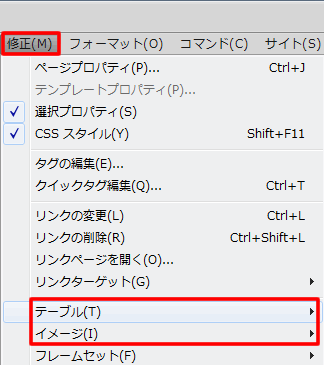
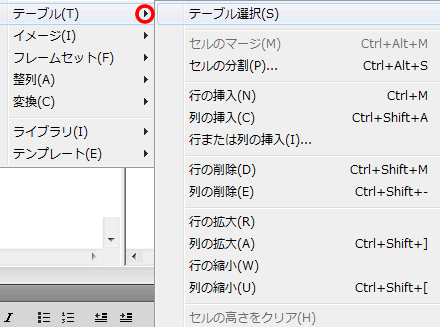
メニューバー「修正」のテーブルでは、テーブルに多くの編集を加えることができます。
テーブル選択は、テーブル全体を選択する機能です。
スポンサーリンク
セルのマージは、選択したセルを結合する機能です。
マウスカーソルで複数のセルを選択して、修正/テーブル/セルのマージを実行します。
セルの分割を選択すると、セルの分割ダイアログボックスが表示されます。行数か列の数を指定して分割を実行します。
行の追加や列の削除など、その他にもテーブルに関する様々な修正が可能です。
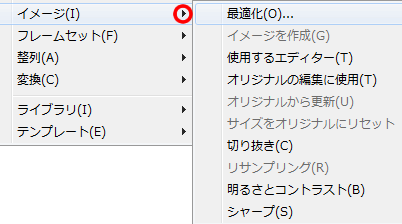
イメージは、画像に関する様々な編集を行う機能です。
最適化を選択すると、画像プレビューダイアログボックスが表示されます。
画像プレビューダイアログボックスでは、画像形式の変更/画質の変更/透明化するカラーの追加(JPEG は透明色を指定できません)/書き出し領域の変更(切り取りのアイコン)/画像の拡大・縮小など Dreamweaver の画面から多くの編集を加えることができます。
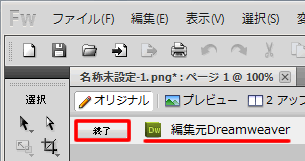
イメージの作成(Fireworks)は、イメージプレースホルダーに配置する画像を Fireworks で作成する機能です。
イメージプレースホルダー(最終的なイメージを配置するまでの仮の画像)を選択すると、イメージの作成がアクティブになります。
Fireworks で編集後に終了を選択すると、保存の画面が表示されます。保存が完了すると Dreamweaver の画面に戻り、イメージの作成完了を確認できます。
使用するエディターでは、Photoshop や Fireworks といった画像編集ソフトを選択します。選択したソフトウェアで、Dreamweaver に配置したイメージを編集します。
切り抜きは、Dreamweaver 上でイメージの切り抜きを行う機能です。
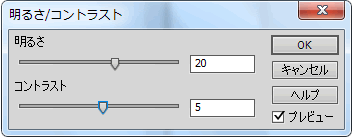
明るさとコントラストを選択すると、明るさ/コントラストダイアログボックスが表示されます。
スライダーで明るさとコントラストを調整して、OK を選択するとイメージの編集が完了します。
シャープを選択すると、シャープダイアログボックスが表示されます。
ダイアログボックスのスライダーで、イメージをシャープにする設定を行います。
編集/取り消しから、編集前のイメージに戻すことができます。
イメージの簡単な編集を Dreamweaver 上で行えるので、画像編集ソフトを起動したりといった手間を省くことができます。
スポンサーリンク